Luckysite123.com vírus eltávolítása - (frissítve: 2017. ápr)
Eltávolítási Útmutató - Luckysite123.com vírus
Mi az, hogy Luckysite123.com vírus?
Hasznos a Luckysite123.com?
A Luckysite123.com vírus nem szokványos keresőmotorként működik. Működési módja miatt a szakértők a böngészőeltérítők közé sorolják. A böngészős eszköz kattintás alapú bevételt próbál gyűjteni. Telepítés után a böngészőkben bukkan fel. Ezt követően hamarosan meg fognak kezdődni a Luckysite123.com bosszantó átirányításai. A hirdetések különböző harmadik felek szponzorált weboldalaira irányítanak át. A program többnyire a Google Chrome és a Mozilla Firefox böngészőket célozza, de más böngészőkbe is beépülhet. Az adatkezelési nyilatkozatában megtalálhatjuk a kétes működésre vonatkozó sorokat és a szoftver eredeti feladatát. Íme egy részlet:
Luckysite123 may request or collect personal information from online users in a variety of ways, including through online forms […];
Luckysite123.com uses log files. This information can include Internet protocol (IP) addresses, type of browser, Internet service provider (ISP), referring/exit pages, platform type, date/time mark, and number of clicks;
Our customers and users will occasionally receive newsletters or emails with information on products, services, or special offers;
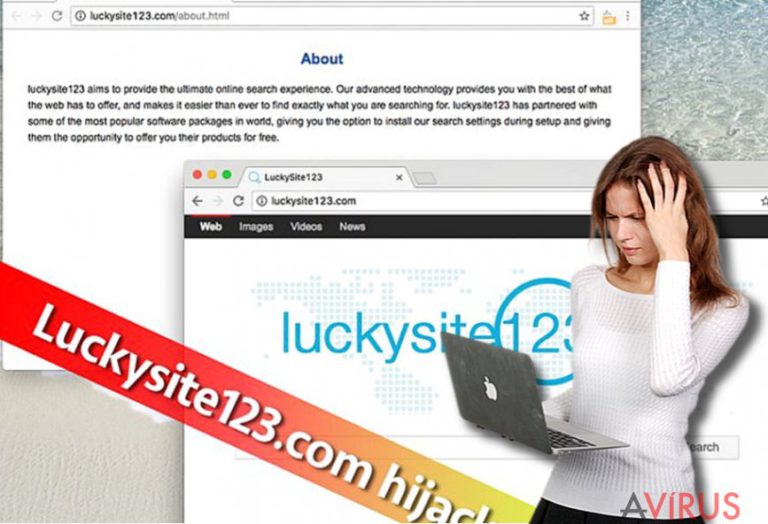
Ez alapján tehát online űrlapokon keresztül kér személyes adatokat, valamint tracking cookie-k segítségével követheti a felhasználót, amelyek szintén beazonosításra alkalmatlan személyes adatokat gyűjthetnek. Az adatokat marketinges célokra használhatják fel, de a fejlesztők „kutatási célokat” is említenek. Leírják azt is, hogy harmadik felekkel oszthatják meg az adatokat. Ha pedig a céget felvásárolják, szintén másokhoz kerülhetnek az adatok. Ha érdekli adatainak biztonsága, ne hagyja figyelmen kívül ezeket a részleteket. Ha nem hangzik túl jól, hogy személyes adatok alapján válogatott hirdetések jelenhetnek meg, azt javasoljuk, hogy ne adjon meg adatokat a Luckysite123.com által felkínált űrlapokon.
Sőt, a legjobb, ha eltávolítja a Luckysite123.com-ot. Fontos, hogy figyeljen oda a szoftver által adott keresési találatokra és hirdetésekre. Ne nyissa meg őket, akármilyen érdekesnek, hasznosnak vagy csábítónak is tűnnek. Veszélyes weboldalakra juttathatják, amelyek félrevezető információkat jeleníthetnek meg. A kétes oldalak regisztrációra vehetik rá, vagy akár Java vagy Flash Player frissítéseknek álcázott programok, esetleg más kétes szoftverek telepítésére ösztönözhetik. Ne fogadja el az ajánlatokat! Ezek a letöltések kellemetlen meglepetéseket rejthetnek, például spyware-eket vagy malware-eket. Mivel veszélyes weboldalakra vezethet, távolítsa el a Luckysite123.com-ot egy antimalware vagy antispyware program segítségével. Használhatja a kiváló FortectIntego vagy Malwarebytes legújabb változatát, de követheti a bejegyzésünk végén található kézi Luckysite123.com eltávolítási útmutatót is.
A kéretlen programok elkerülése
A potenciálisan kéretlen programok általában más szoftverek mellékleteként terjednek, ezért ha el szeretné őket kerülni, tisztában kell lennie a helyes telepítési folyamattal. A lényeg, hogy megfelelő telepítési módot válasszon. Az alapértelmezett/default vagy szokásos/standard módok gyakran kérdés nélkül feltelepítik a mellékleteket is. Mindig az egyéni/custom (vagy haladó/advanced stb.) telepítést válassza, nézze át a mellékletek listáját, és utasítsa el a gyanús elemeket. Ehhez csak ki kell vennie a jelöléseket a megfelelő helyekről. Emlékezzen erre, ha legközelebb ingyenes programot telepít. A telepítők gyakran mellékletekkel érkeznek, ezért alaposan át kell néznie őket. Így nemcsak a Luckysite123.com-ot, hanem veszélyesebb fertőzéseket is elkerülhet.
A Luckysite123.com eltávolítása
Ha tapasztalt felhasználó, kézzel is gyorsan megszabadulhat a Luckysite123.com-tól. A kevésbé tapasztaltaknak azonban ez talán nehézséget okozhat, de nincs ezzel semmi gond. Makacs böngészőeltérítőről van szó, melynek kézi eltávolításához türelem kell, ezért érdemes átolvasnia az alábbi útmutatót, mielőtt hozzálátna a feladathoz. A legbiztonságosabb módszer, ha teljes rendszervizsgálatot futtat egy spyware-eltávolító programmal.
A következő programok közül választva automatikusan helyreállíthatja a vírusok okozta kárt: FortectIntego, SpyHunter 5Combo Cleaner, Malwarebytes. Azért ezeket az alkalmazásokat javasoljuk, mert a potenciálisan kéretlen programokat és a vírusokat is minden kapcsolódó fájllal és regisztrációs bejegyzéssel együtt azonosítani képesek.
Manuális Eltávolítási Útmutató - Luckysite123.com vírus
Luckysite123.com eltávolítása Windows rendszerekből
Kövesse az alábbi lépéseket, majd távolítson el minden gyanús programot, amelyet nem szándékosan telepített.
-
Kattintson ide: Start → Control Panel → Programs and Features (Amennyiben ön Windows XP felhasználó, kattintson ide: Add/Remove Programs.)

-
Amennyiben ön Windows 10 / Windows 8 felhasználó, kattintson a jobb egérgombbal a képernyő bal alsó sarkában. Miután a szükséges Quick Access Menu megjelent, válassza először azt, hogy Control Panel, ezután pedig azt, hogy Uninstall a Program.

-
Távolítsa el a(z) Luckysite123.com szoftvert és a vele kapcsolatos egyéb programokat
Keressen ki a(z) Luckysite123.com bejegyzéseit, valamint a többi mostanában telepített, gyanús programét is. -
Távolítsa el őket és kattintson arra, hogy OK a változások elmentéséhez.

Luckysite123.com eltávolítása Mac OS X rendszerből
-
OS X használata esetén Go gomb a képernyő bal felső részén, majd Applications

-
Applications mappa megjelenése után keresse ki a kártevőt (Luckysite123.com) vagy az egyéb gyanús programokat. Ezután kattintson jobb gombbal ezekre a bejegyzésekre, majd Move to Trash gomb

Luckysite123.com vírus eltávolítása innen: Microsoft Edge
Microsoft Edge beállításainak visszaállítása (1. módszer):
- Indítsa el a Microsoft Edge alkalmazást, majd kattintson a More gombra (három pont a jobb felső sarokban).
- Kattintson a Settings gombra a további beállítások megjelenítéséhez
-
A Settings ablakban kattintson az Clear browsing data alatti Choose what to clear gombr

-
Válasszon ki mindent, amit törölni szeretne, majd Clear gomb.

-
Ezt követően kattintson jobb gombbal a Start gombra (Windows logó). Válassza a Task Manager lehetőséget.

- A Processes ablakban keresse meg a Microsoft Edge bejegyzést.
-
Kattintson rá jobb gombbal, és válassza a Go to details lehetőséget. Ha a Go to details lehetőség nem látható, kattintson a More details gombra, és ismételje meg az előző lépéseket.


-
A Details fülön keressen meg minden Microsoft Edge nevű bejegyzést. Kattintson rájuk jobb gombbal, és válassza a End Task lehetőséget.

Az Microsoft Edge böngésző visszaállítása (2. módszer)
Ha az 1. módszer nem segített, speciális módon kell visszaállítania az Edge böngészőt
- Megjegyzés: először készítsen biztonsági másolatot adatairól!
- Keresse meg ezt a mappát számítógépén
C:\Users\%username%\AppData\Local\Packages\Microsoft.MicrosoftEdge_8wekyb3d8bbwe. -
Jelölje ki a tartalmát, majd kattintson az egér jobb gombjával. Válassza a Delete lehetőséget.

- Kattintson a Start gombra (Windows logó), majd a Search my stuff mezőbe írja be, hogy window power
-
Kattintson jobb gombbal a Windows PowerShell bejegyzésre, majd válassza a Run as administrator lehetőséget.

- Miután már adminisztrátor, a Windows PowerShell ablaka megjelenik. Illessze be a következő parancsot a PS C:\WINDOWS\system32> sor mögé, majd nyomjon entert:
Get-AppXPackage -AllUsers -Name Microsoft.MicrosoftEdge | Foreach {Add-AppxPackage -DisableDevelopmentMode -Register $($_.InstallLocation)\AppXManifest.xml -Verbose}
Ezt követően már nem szabadna, hogy a Luckysite123.com továbbra is Microsoft Edge böngészőjében legyen.
Luckysite123.com eltávolítása innen: Mozilla Firefox (FF)
Állítsa vissza a Firefox kezdőlapját és távolítsa el a Luckysite123.com keresőjét a „Keresés” menüben. Csak kövesse a lentebb látható lépéseket.
-
Veszélyes kiterjesztések eltávolítása
Nyissa meg a Mozilla Firefox böngészőt, kattintson a menüikonra (jobb felső sarok), majd Add-ons → Extensions.
-
Válassza ki a(z) Luckysite123.com elemet és minden egyéb gyanús beépülőt. A bejegyzések törléséhez Remove.

-
Állítsa alaphelyzetbe az Mozilla Firefox böngészőt.
Kattintson a kérdőjelre a jobb felső sarokban található Firefox menüben. Ezután Troubleshooting Information.
-
Ezt követően Reset Firefox to its default state üzenet fogadja egy Reset Firefox gombbal. Kattintson a gombra néhányszor a(z) Luckysite123.com eltávolításához.

Luckysite123.com eltávolítása innen: Google Chrome
Törölje a Chrome-ból a Luckysite123.com honlapjának linkjét az alábbiak szerint, majd a Megjelenés menüből is.
-
Kártékony beépülők eltávolítása
Nyissa meg a Google Chrome böngészőt, kattintson a menüikonra (jobb felső sarok), majd Tools → Extensions.
-
Válassza ki a(z) Luckysite123.com bejegyzéseit és minden egyéb kártékony beépülőt, majd a szemetes ikon segítségével távolítsa el őket.

-
Kattintson ismét a menügombra, majd az itt megjelenő Search szekció alatt Settings → Manage Search engines.

-
A következő, Search Engines... menüből távolítsa el a kártékony keresőket. Érdemes csak a Google-t, vagy az ön által korábban használt domaint meghagyni.

-
Állítsa alaphelyzetbe az Google Chrome böngészőt.
Kattintson a menügombra a(z) Google Chrome jobb felső sarkában, majd Settings. -
Görgessen a lap aljára, ott pedig Reset browser settings.

-
A jelenlegi lépés és a(z) Luckysite123.com eltávolításának befejezéséhez nyomjon Reset gombot.

Azt tanácsoljuk, hogy a potenciálisan kéretlen program eltávolítása és a böngészők helyreállítása után vizsgálja át a rendszert egy megbízható antispyware programmal. Ezzel megszabadulhat a kártevő (Luckysite123.com) hátramaradt regisztrációs bejegyzéseitől és az esetleges további parazitáktól és malware-fertőzésektől is. Válasszon az általunk ajánlott malware-eltávolítók közül: FortectIntego, SpyHunter 5Combo Cleaner vagy Malwarebytes.
























